界面预览图:
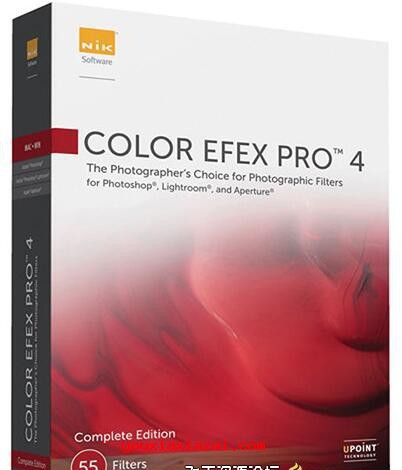
Color Efex Pro滤镜中文版这套PS超强调色滤镜,一共包含70多个不同效果的调色滤镜,Nik Software Color Efex 使用简单,唯有点点鼠标,就可以轻松把你的图片处理成非常漂亮的效果。在此,个人强烈推荐这个非常强大的ps调色滤镜!如果你能把这个滤镜玩透,就可以把你的照片处理出类似专业摄影工作室的效果了。
Color Efex Pro 4是Google开发的的Nik Collection 系列产品之一,新版应用了U Point技术((U点控制))等多项专利技术,从细微的图像修正到颠覆性的视觉效果。除了新功能之外,Color Efex Pro 4还包含HDR Efex Pro 2、Silver Efex Pro 2、Sharpener Pro 3等等实用滤镜。
简单的说来Nik Color Efex Pro调色滤镜就是为图像增加多种调色效果,例如旧照片效果,艺术效果、古典风格效果等。最令人兴奋的是,Nik Software Color Efex Pro 新版本加入了U Point(U点控制)的专利技术!Nik Color Efex Pro为你提供了一套相当完整的插件。Nik Color Efex Pro允许你为照片加上原来所没有的东西,例如Midnight Blue功能可以把白天拍摄的照片变成夜晚背景。
Infra-red Black and White功能可以十分真实地模拟红外摄影的效果。
Sunshine功能则能让原本灰暗的画面获得阳光明媚的效果。
True Light技术允许你像处理传统胶片一样去处理数码照片中的光学感应效果。
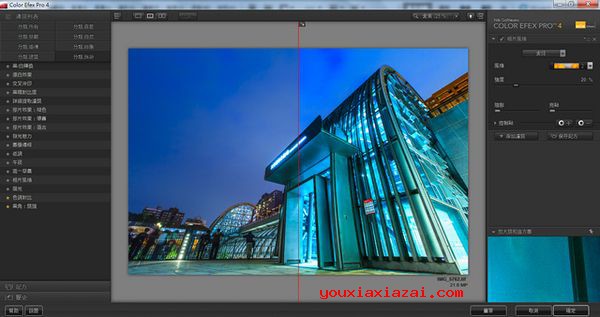
如果用过尼康RAW 专业调色软件的小伙伴,肯定十分熟悉U点,这是一个非常实用的功能,也就是说,以前只能调整整体,但是加入U点控制之后,你就可以精确到点来进行细致调整。这真的是如虎添翼了。
Color Efex Pro PS超强调色滤镜功能介绍:
1、滤光片组合 -一次添加多个过滤器,调整不透明度,并作出选择性的调整,以获得所需的外观
2、增加8个新的过滤器 -仔细信息提取,明暗对比,复古电影效果,自然图像边界
3、修正的过滤器 -进步成像算法与新的控制的修正,如华晨/温暖,色调对比过滤器
4、视觉预设 -每个过滤器包含单的出发点,使其可以快速探索的创意选项
5、过滤器的食谱-定制与分享与他人使用配方的过滤器组合
6、历史浏览器 -比较以前的编辑与不同的时装展示,快速,直观
7、GPU的处理与多核心优化 -注意到你的CPU充分使用先进的显示适配器上发现的处理器与所有的核心;
8、接口,互动,与工作流程 -从过滤器,缩放控制,快捷键,与更多的接口与交互修正的利益。
Nik Color Efex Pro 4.0 中文安装教程:
1、安装好Color Efex Pro 4官方程序
2、选择插件环境
3、回到安装包,复制Crack64目录下的ColorEfexPro4FC64.dll到C:\Windows\System32下覆盖源文件。
4、复制Crack32目录下的ColorEfexPro4FC32.dll到C:\Windows\SysWOW64目录下覆盖源文件即可
5、Color Efex Pro 4调色滤镜中文安装完成了,小编亲测可用,把两个补丁全部覆盖后并不会弹出注册界面。
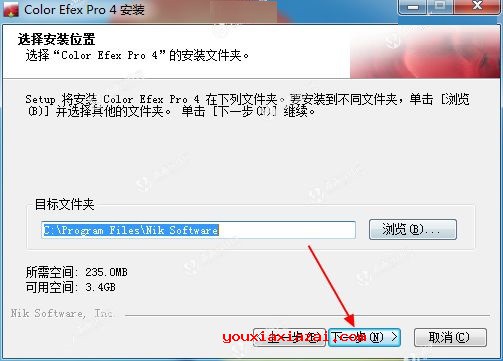
Color Efex Pro 4新特性:
滤光片组合:定制性更强,一次添加多个过滤器,调整不透明度,并作出选择性的调整,以获得所需的外观。
增加8个全新的过滤器:仔细信息提取,明暗对比,复古电影Efex,自然图像边界等。
修正的过滤器:进步成像算法与新的控制的修正,如华晨/温暖,色调对比过滤器。
视觉预设:每个过滤器包含单的出发点,使其可以快速探索的创意选项。
过滤器菜单:定制与分享与他人使用配方的过滤器组合。
历史浏览器:比较以前的编辑与不同的时装展示,快速,直观。

GPU的处理与多核心优化:注意到你的CPU充分使用先进的显示适配器上发现的处理器与所有的核心。
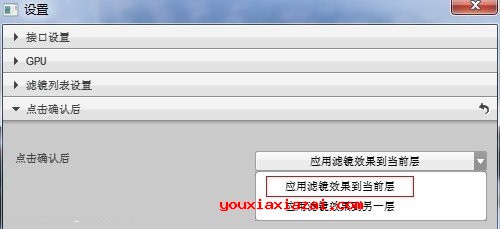
提示:使用时如果预览有效果,点击确定却没有出效果,只需在左下角设置的地方,修改成当前层就OK了。
Color Efex Pro 4滤镜处理后的照片效果:

Color Efex Pro 4滤镜使用方法:
1、Nik Color Efex Pro的使用很简单,打开PS载入图片,而后选好所要应用的滤镜之后,你就可以预览它们的效果并进行参数调整。
2、而后使用Paint and Fill工具就可以把效果应用于整个图像或者其中的一部分。如果你手头有Wacom的绘图板,Nik Color Efex Pro也能提供支持,这样的组合更能发挥其功效。该程序能用于CMYK、RGB、CIE Lab与灰度等多种色彩模式下。总共75个滤镜可以用于多种图像编辑软件,例如Photoshop、Paint Shop Pro与Photo Paint。
ps中Color Efex pro4滤镜闪退问题解决办法:
1、安装好Nik Color Efex Pro 4.0 中文后,打开ps,打开需要处理的图片,对其进行基本的处理后,点击【滤镜】-【nik collection】-【color efex pro4】。
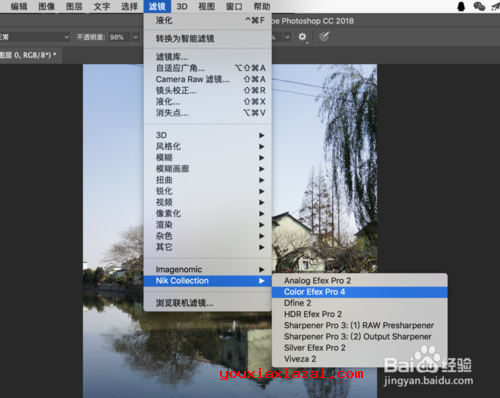
2、打开color efex pro 4滤镜,界面如下,点击左下角的【设置】。

3、我们点击选择第三个【点击确认后】修改确认后的滤镜效果作用。
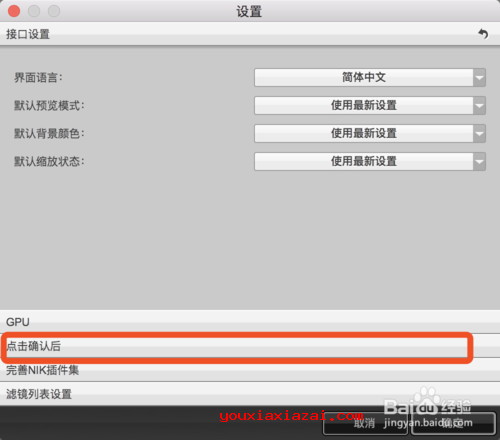
4、选择第一个选项,【应用滤镜效果到当前层】,这样就不会闪退了,点击【确定】。
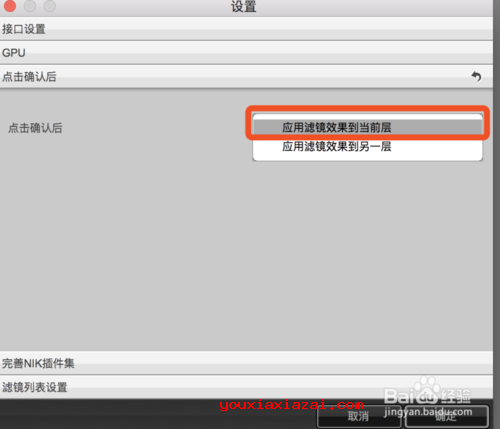
5、在滤镜中给图层添加滤镜,而后进行简单设置后点击【确定】。

6、可以看到使用滤镜后ps不会再出现闪退的现象,是把滤镜效果直接应用在图层上,闪退问题解决了。。

Nik Color Efex Pro 4调色滤镜为你提供了一套相当完整的PS插件,Nik Color Efex Pro 4允许你为照片加上原来所没有的东西,例如Midnight Blue功能可以把白天拍摄的照片变成夜晚背景。Infra-red Black and White功能可以十分真实地模拟红外摄影的效果。Sunshine功能则能让原本灰暗的画面获得阳光明媚的效果。True Light技术允许你像处理传统胶片一样去处理数码照片中的光学感应效果。
猜您需要
- 下载地址
-
1、如果下载地址无法下载,请多试几个下载地址!不知道如何安装及使用方法时,请看官方网站或百度一下安装方法与使用教程。
2、为了保证您使用最快下载速度下载,请使用迅雷等下载工具下载。如果下载后出现不能解压,请安装winrar等解压缩包软件!
3、如果下载的压缩包文件需要解压密码,解压密码(红字):www.youxiaxiazai.com
4、本站不提供该下载软件的破解版,注册密钥,激活码,注册机,注册码,序列号,破解补丁等相关破解信息下载以及咨询!


